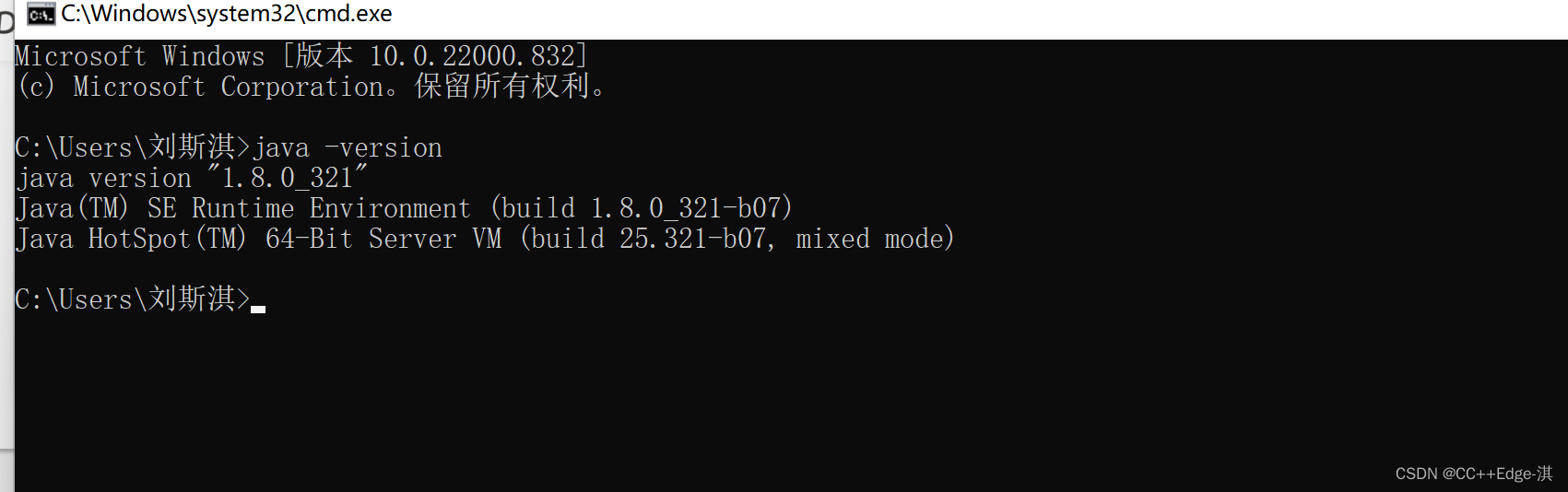前言:
网上JAVA环境配置很多种,各种各种,但是我觉得吧(目前在学校上课,想让自己的体系更加完成,随便出一个自己WIN11的JAVA环境配置!
1.首先我把学校教学当成一个进入大厂的培训课,用来完善自己的知识体系.
2.切换JDK的教程已经上篇写过!所以这篇为配置JDK环境配置!
一、jdk 下载 :
 如果你电脑已经下载了 jdk ,那就恭喜你可以跳过这一步了 !
如果你电脑已经下载了 jdk ,那就恭喜你可以跳过这一步了 !
jdk 的下载路径:Java Downloads | Oracle

看清你的电脑系统(一般是windows64/32位置)
查看电脑系统:

个人建议是下载一个合适自己的JDK版本:
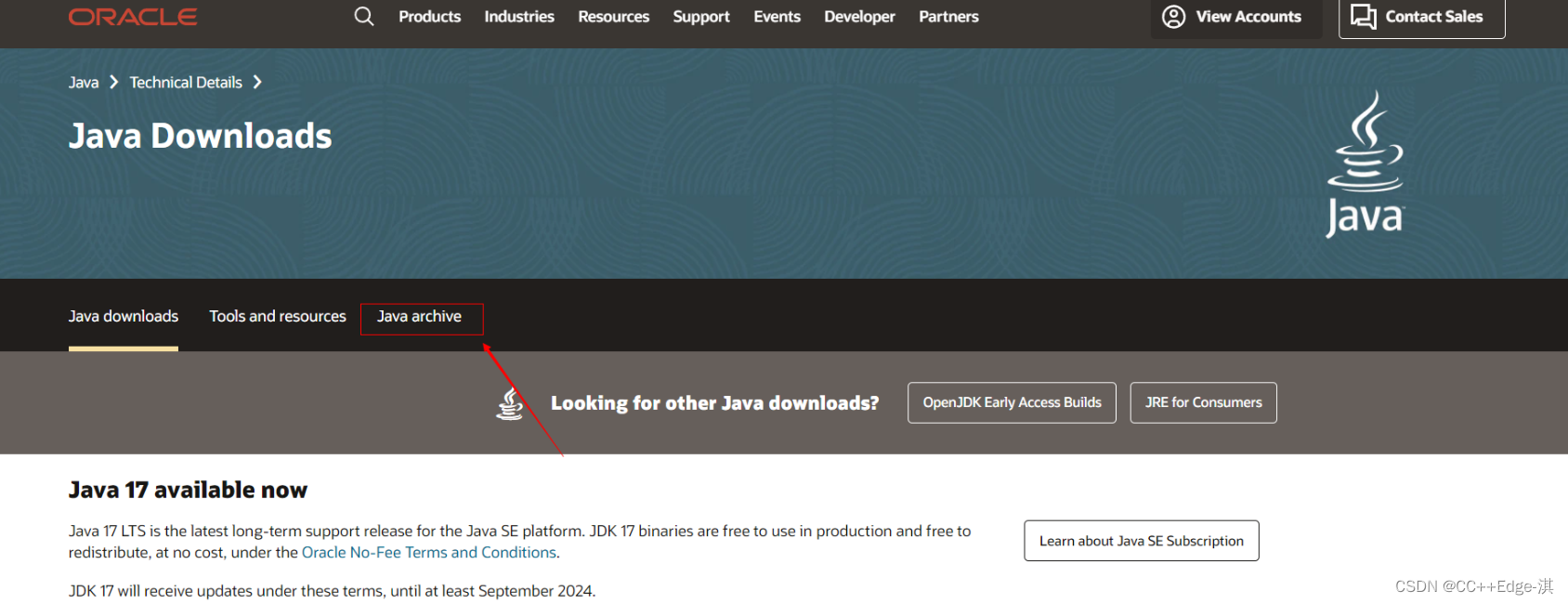
然后就是一直往下拉,就可以看到以往的JDK版本!
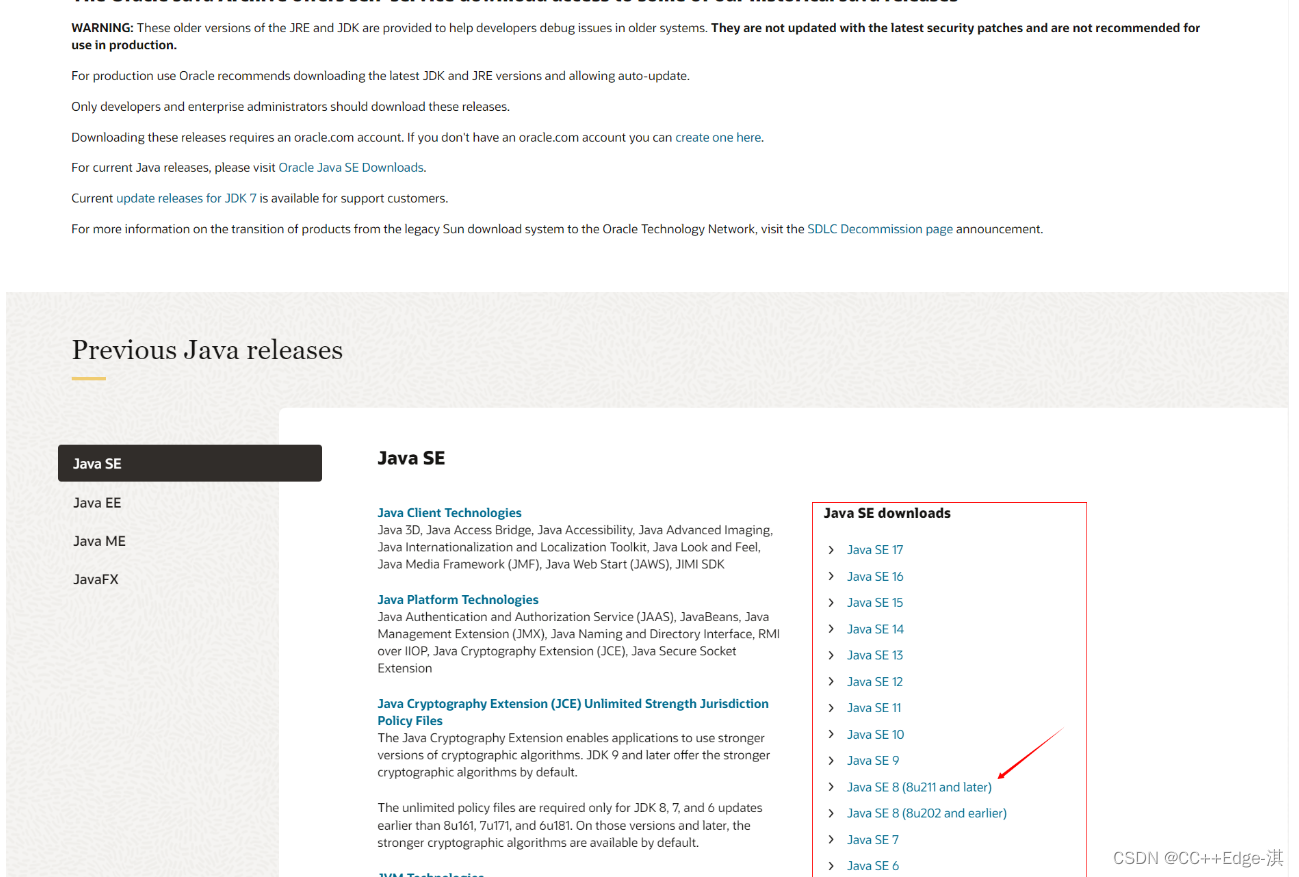
找到你想要的JDK版本!

最后点击我接受!
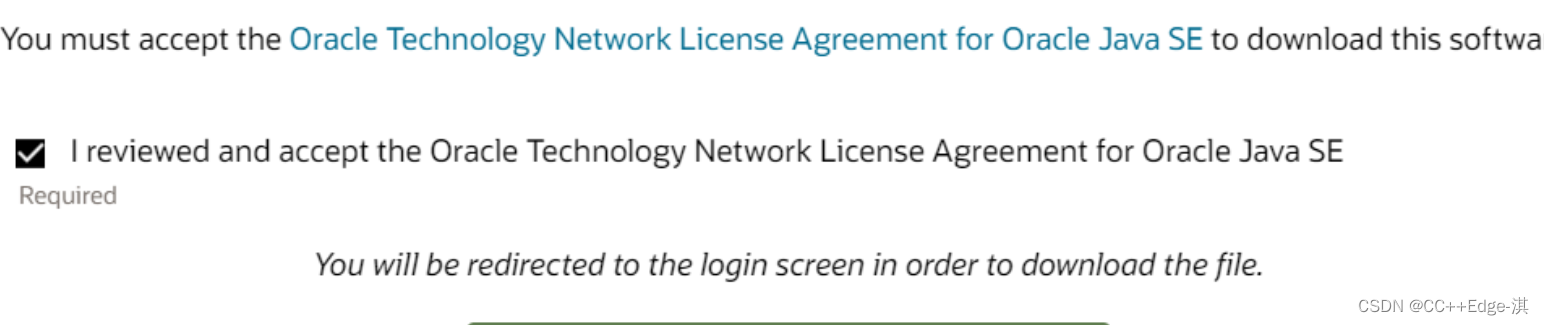
但是一般官网的下载会比较慢!
二、windows(正式进入安装)
创建一个 英文名称的文件夹,将下载好的 jdk 方到该目录下(记得自己的文件夹就行)

接下来开始安装!

点击下一步后需要建立一个属于文件的磁盘(不太建议放在C盘)!
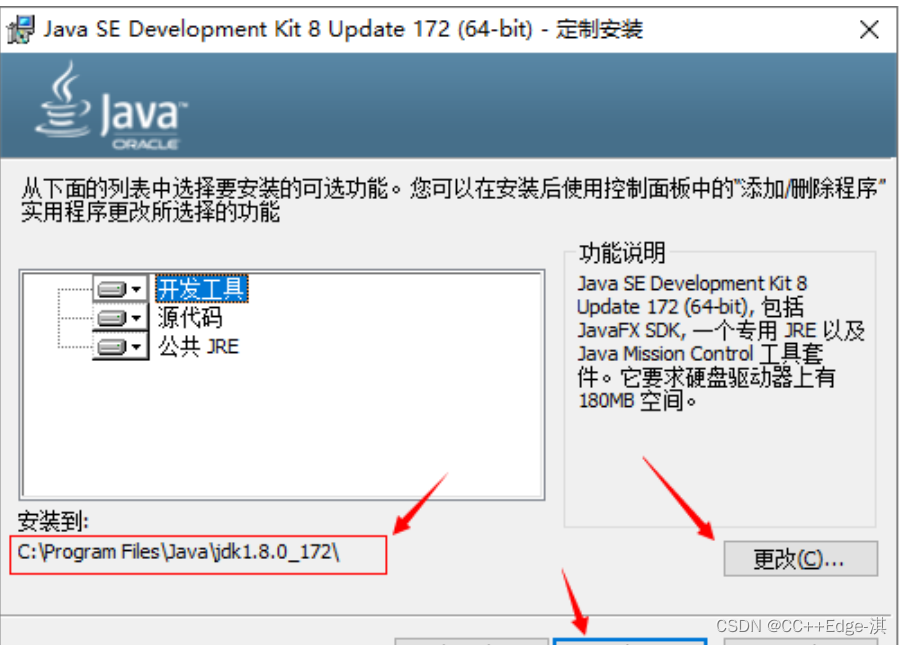
然后开始下载(等待进度条跑完),然后就可以看到你的JDK文件里面了

三.开始配置环境:
找到你的环境配置一步(WIN11可以在任务栏直接搜索!)
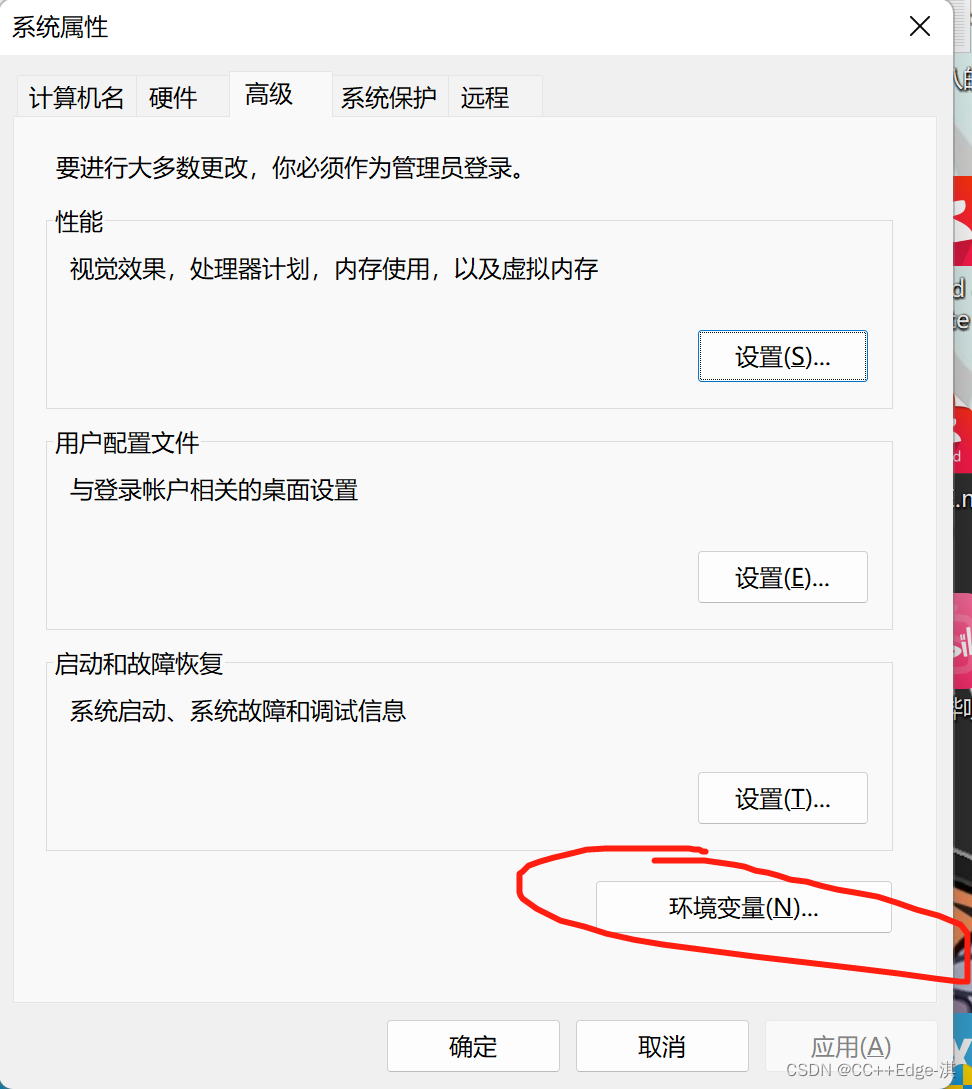
如果找不到也没关系:直接CMD也是能出!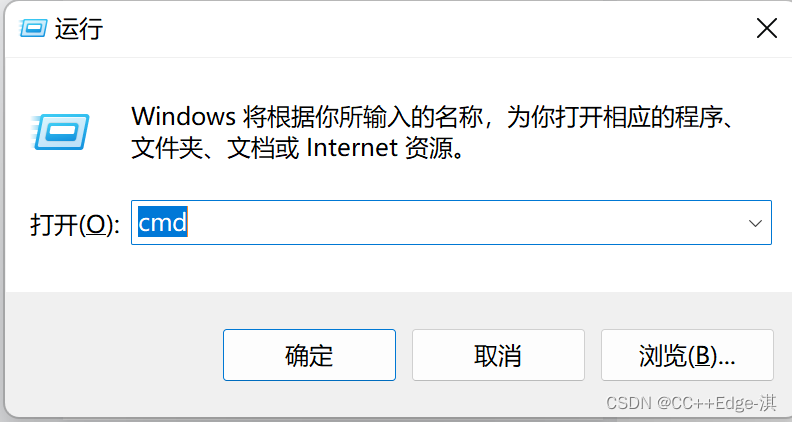
输入EXPLORER也能优雅的找出来!!!
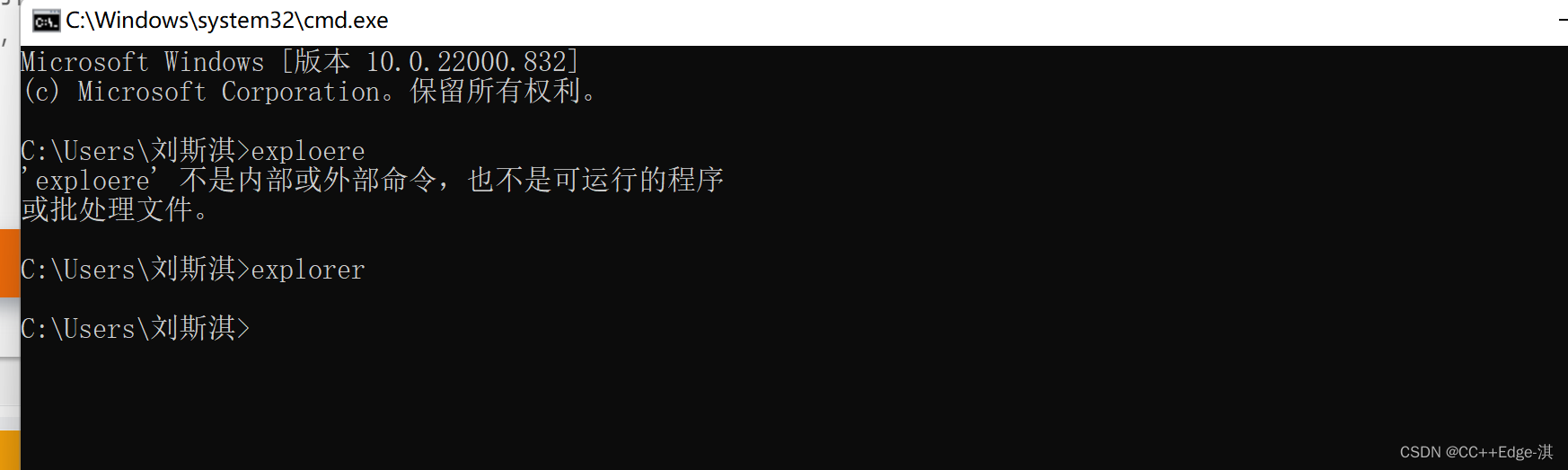

点击新建(添加配置)
- 变量名:
Java_Home - 变量值:
jdk 的安装目录,可以点击游览目录选择 - 新建好了,点击
确定保存
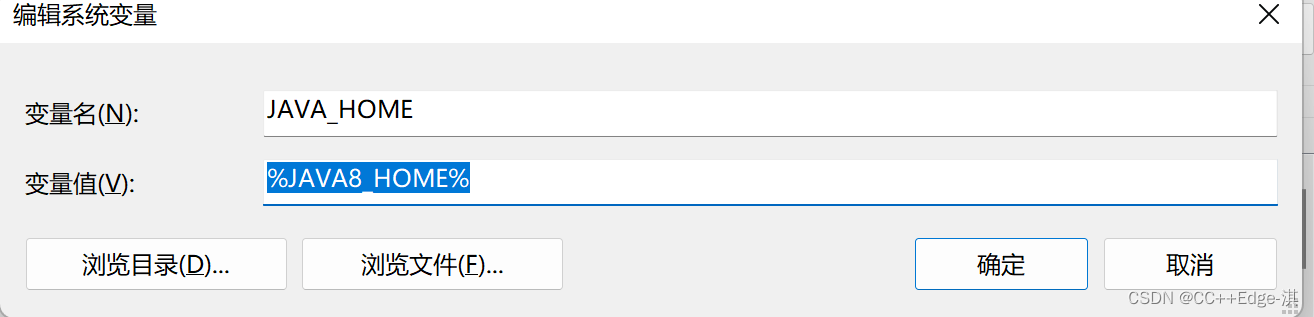
2. Path 配置
同时还需要添加 Path 的 配置,选择 Path ,点击 编辑
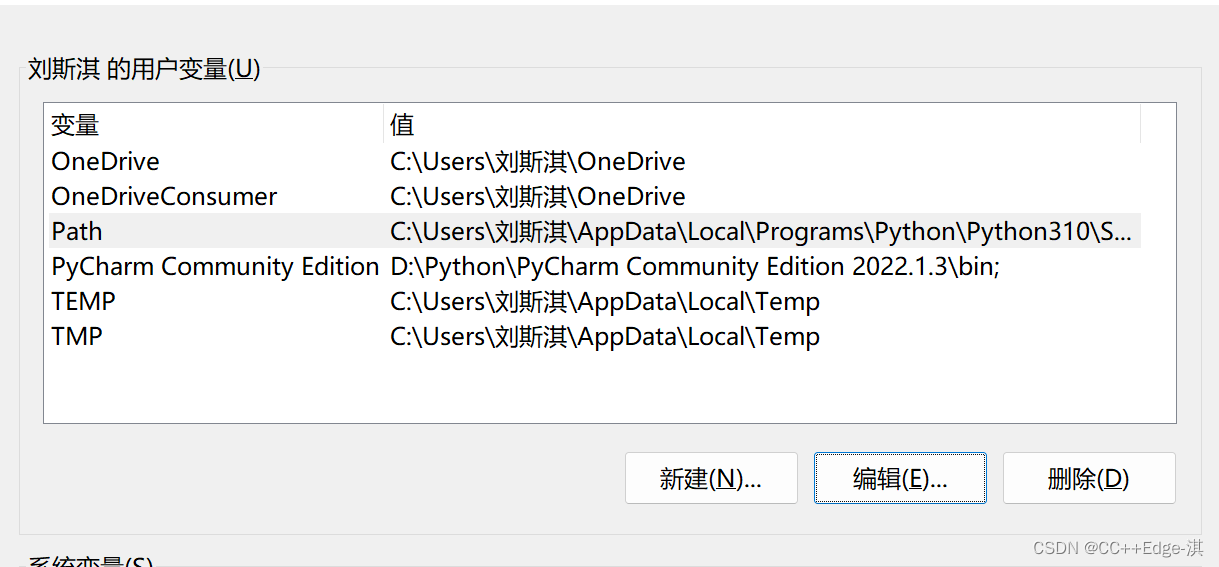
新建 两个环境变量
- 变量1:
%Java_Home%\bin - 变量2:
%Java_Home%\jre\bin
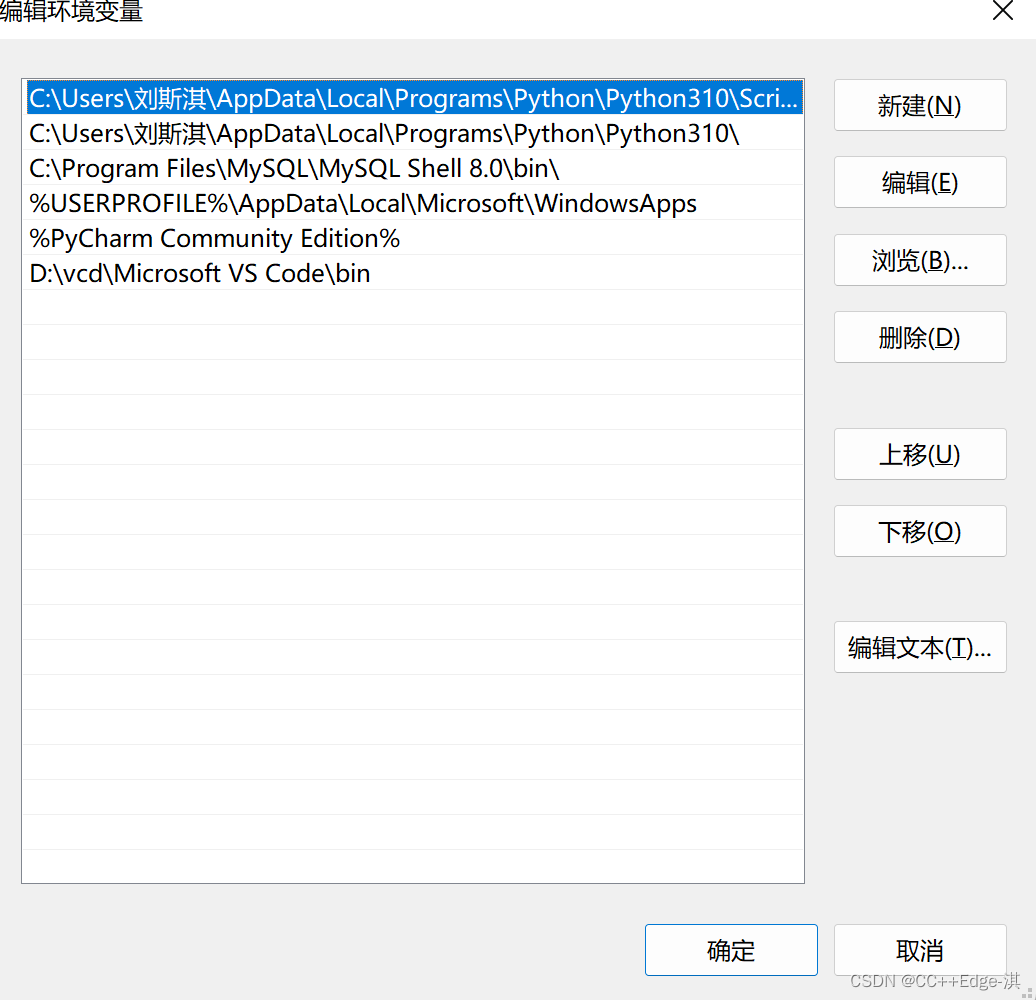
一般情况下我将他直接上移到最顶端!
系统属性: 应用 保存
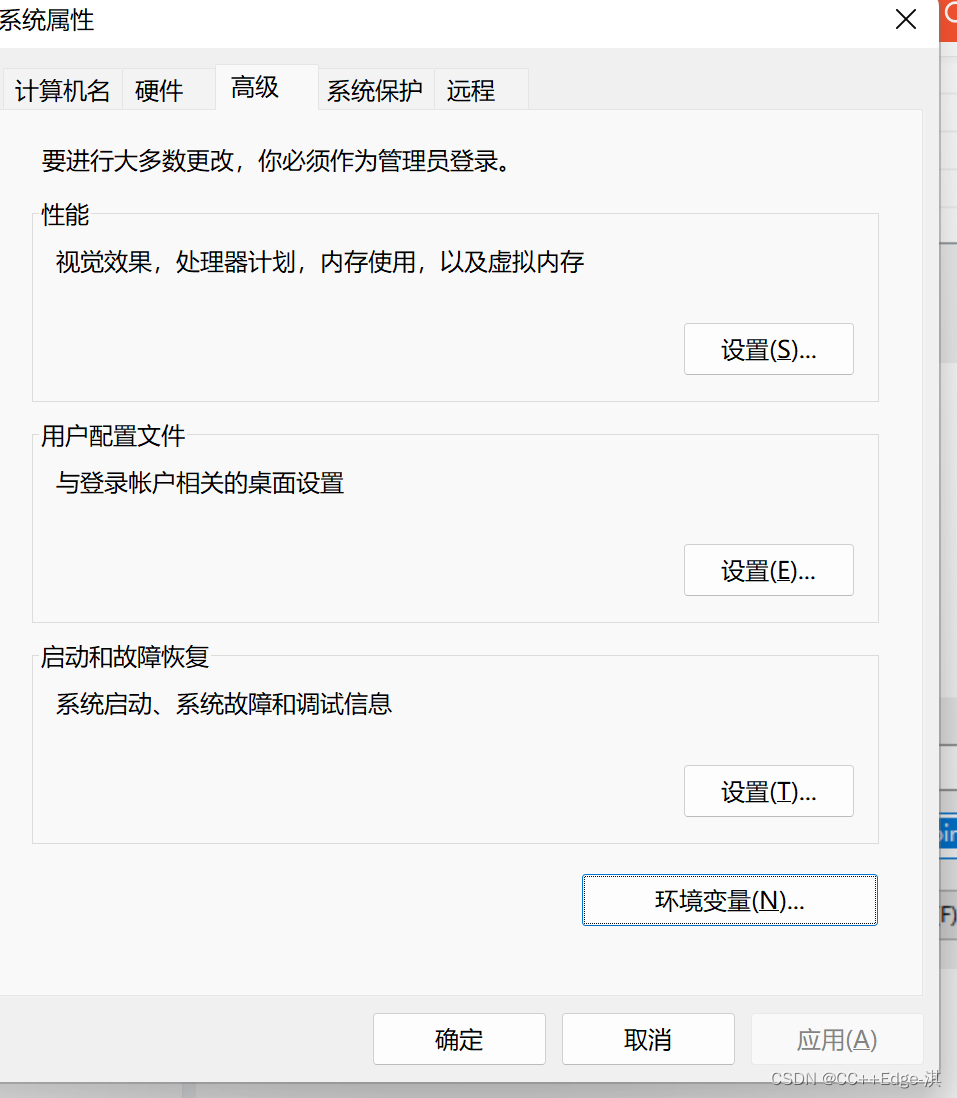
3.最后一步 检查配置是否配置成功!
找到运行(WIN +R) 输入CMD
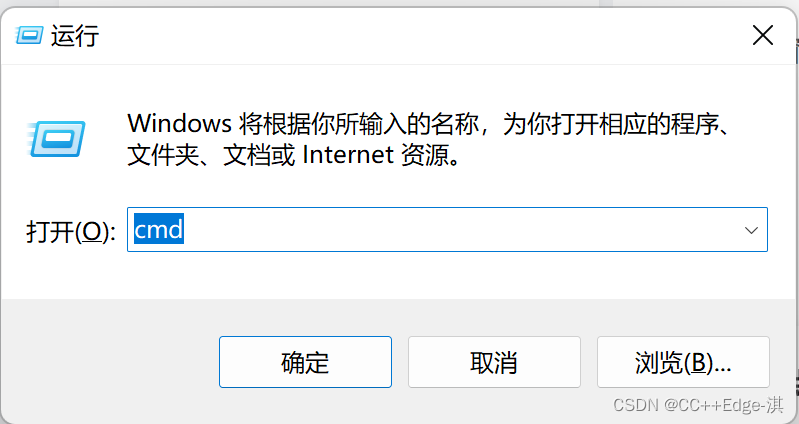
输入JAVA -VERSION来查看是否环境配置成功: